Propaganda
A solução de centro de mídia de código aberto mais popular, o Kodi (e seus diversos garfos) roda em uma variedade de dispositivos, de PCs a pequenos Computadores Raspberry Pi O Raspberry Pi Media Center mais fácil, com RasPlex consulte Mais informação , Telefones e tablets Android 5 razões para instalar o Kodi no seu Android agoraO Kodi, anteriormente conhecido como XBMC, é um aplicativo de mídia fantástico para Android, e você estará perdendo se ainda não o tiver baixado. consulte Mais informação e tudo mais.
Mas, quando terminar de transmitir vídeo da Internet, navegar na sua própria biblioteca de mídia ou até mesmo ver fotos, convém relaxar e jogar alguns jogos. Isso geralmente significa mudar para um console de jogos... mas se você é um fã de jogos retrô, pode usar o navegador ROM Collection para começar a jogar na sua caixa Kodi!
As etapas a seguir devem funcionar em qualquer dispositivo Kodi (embora no Raspberry Pi, você provavelmente tenha problemas ao iniciar seus emuladores, evite) e em alguns minutos poderá estar em funcionamento!
O que é o navegador de coleção de ROM?
Antes de começarmos, vamos dar uma olhada no software que usaremos. Para um tutorial sobre o básico de como configurar um Kodi Media Center, consulte o nosso guia Como usar o Kodi: O guia de instalação completoNosso guia para iniciantes mostra como instalar o software Kodi, como navegar pela configuração inicial e como carregar complementos. consulte Mais informação .
O ROM Collection Browser é praticamente o que o nome sugere. É uma ferramenta para navegar em uma coleção de ROMs (como LaunchBox para Windows Navegue pelos seus jogos com estilo - ROMs pares - com o LaunchBoxInicie todos os seus jogos - sejam títulos de PC ou clássicos emulados - a partir de uma interface bonita. O LaunchBox facilita a navegação - ou a exibição! - sua coleção de jogos. consulte Mais informação ), normalmente salvos no armazenamento do seu dispositivo Kodi. Ele é instalado como um complemento, o que significa que primeiro precisa ser baixado.

Os complementos são uma maneira popular de estender a funcionalidade dos dispositivos Kodi. Já vimos um monte de ótimos complementos para o Kodi Como tornar seu Kodi Media Center ainda mais surpreendenteKodi é capaz de muito mais do que seus designers imaginavam. Então, nos aprofundamos e descobrimos 10 maneiras fascinantes de tornar o seu centro de mídia Kodi ainda melhor. Eis algumas dicas impressionantes para os fãs de Kodi ... consulte Mais informação (em que navegador de coleção de ROM apareceu) e o processo de instalação geralmente é o mesmo em todos os aspectos (embora isso possa depender de onde você está instalando os complementos).
Uma vez instalado, qualquer ROM que você baixou para o seu Kodi pode ser navegada e iniciada com um emulador apropriado. De repente, você tem jogos retrô na sua TV via Kodi!
Usando ROMs Retro Gaming
Antes de começar, precisamos cobrir a situação do uso de ROMs. São imagens de disco de cassetes, disquetes, CDs ou cartuchos de plataformas de computação retro e jogos, que possibilitam a execução dos jogos sem o original meios de comunicação.
O problema que você tem aqui é que, se você não possui os originais, está violando os direitos autorais - cometendo roubo de software ou pirataria (que afeta todas as plataformas de computador, mesmo Android Pirataria no Android: quão ruim é realmente?O Android é notório por sua pirataria desenfreada, então investigamos exatamente o quão ruim é. consulte Mais informação ).
Embora isso deva ser aceito como conselho amigável - e não legal -, se você não é o dono do jogo, não faça o download!
Introdução: Emuladores e ROMs
Antes de instalar o ROM Collection Browser - que é exatamente o que diz, é uma ferramenta para navegando (e iniciando) as ROMs do seu jogo - você precisará instalar os emuladores necessários no seu Kodi dispositivo. Vamos supor que você já saiba como fazer isso, pois os detalhes diferem de plataforma para plataforma.
Caso contrário, um emulador cria um ambiente de software no seu computador que emula o hardware da plataforma do computador original. Você encontrará um emulador para a plataforma de jogos retro de sua escolha, após uma rápida pesquisa no Google.
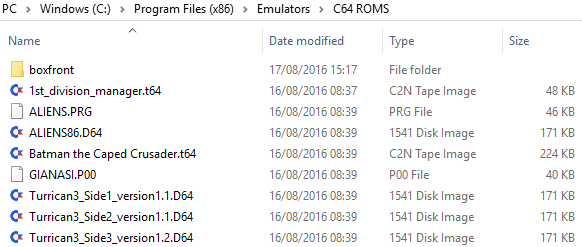
É uma boa ideia salvar o emulador em uma pasta na sua caixa Kodi chamada Emulador (ou Emuladores se houver mais de um), você o encontrará facilmente mais tarde.
Idealmente, você também já deve ter suas ROMs baixadas e salvas em uma pasta com nome adequado.
Instalando o Navegador de Coleção ROM
Para começar, você precisa instalar o Repositório Oficial Kodi, onde podem ser encontrados vários complementos oficiais. Usando um teclado ou seu aplicativo / controle remoto compatível com Kodi, navegue até Sistema> Configurações> Complementos> Obter Complementos.
(Observe que o seu Kodi pode parecer diferente da imagem em questão, pois vários temas estão disponíveis.)

Navegue na lista até encontrar Repositório do complemento Kodie selecione isso antes de rolar para baixo até Complementos do programa e encontrando o Navegador de coleção de ROM. Selecione, então Instalar, e o complemento será baixado e instalado no seu sistema Kodi.

Depois de instalado, você verá uma notificação pop-up no canto da tela, informando que a instalação está concluída.
Configurando o Navegador de Coleção ROM
Após a instalação, retorne à tela principal do Kodi e, em seguida, Programas> ROM Collection Browser. Você será solicitado a Criar um arquivo de configuração - clique sim, e então você tem duas opções para preencher o banco de dados com informações sobre os jogos que você tem na sua coleção de ROM.
Para obter informações e capas de jogos na Web, escolha Raspe informações e obras de arte do jogo online. Se você preferir fazer o download de suas próprias capas de jogos (ou digitalizar / fotografar seus originais para uso aqui), selecione o As informações do jogo e a arte estão disponíveis localmente opção e especifique os diretórios onde as imagens e informações são armazenadas quando solicitado. Se desejar, você pode usar uma combinação de suas próprias imagens e detalhes de jogos na web.

Na próxima tela, selecione a plataforma para as ROMs que você baixou. Essa opção deve ser baseada na ROM que você deseja reproduzir primeiro e pode ser adicionada posteriormente. Nas capturas de tela, você verá que selecionamos Commodore 64. Na sua seleção, o Gerenciador de Arquivos solicitará que você navegue até seu emulador. Portanto, navegue aqui e selecione o emulador necessário.

Em seguida, selecione ROMs, encontre o ROMs diretório e clique em Está bem. Você também precisará informar ao Kodi quais são as extensões de arquivo para as ROMs que você está usando com o emulador selecionado. Por exemplo, para o Commodore 64, as ROMs têm as extensões de arquivo T64 e D64, portanto, são inseridas como * .T64, * .D64.

Ao terminar, você será solicitado a adicionar mais coleções de ROM. Se você tiver várias coleções de ROMs, clique em sim e repita os últimos passos até terminar. Quando você adicionar quantas coleções de ROM precisar, selecione Nãoe aguarde o Importar Jogos janela. Escolha os padrões e, em seguida, Importar Jogos. Quando isso estiver pronto, você estará pronto para começar a jogar!
Navegando em seus jogos retrô
Para usar o ROM Collection Browser, a qualquer momento, tudo o que você precisa fazer é abrir Programas> ROM Collection Browser.
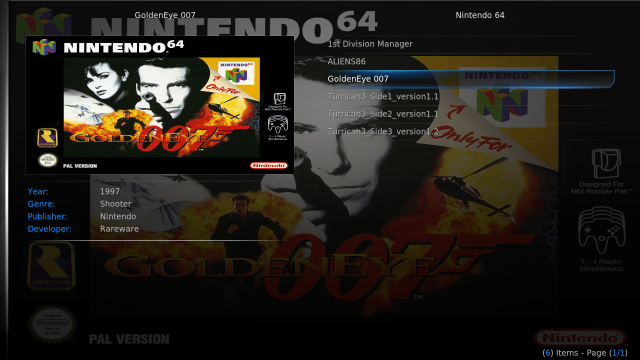
Você verá seus jogos listados e tudo o que precisa fazer é selecionar o jogo e ele será iniciado automaticamente no emulador correspondente.
Você adicionou a capacidade de jogar videogame retrô na sua caixa Kodi? Talvez você tenha usado um método diferente? Conte-nos nos comentários.
Christian Cawley é editor adjunto de segurança, Linux, bricolage, programação e tecnologia explicada. Ele também produz o Podcast Realmente Útil e tem uma vasta experiência em suporte a desktops e softwares. Um colaborador da revista Linux Format, Christian é um funileiro de Raspberry Pi, amante de Lego e fã de jogos retro.